- Scoprire EaseUS
- Chi Siamo
- Recensioni & Premi
- Contatta EaseUS
- Rivenditore
- Affiliato
- Mio Conto
- Sconto Education
Come inserire e aprire PDF in OneNote
Modificato da Elsa 12/10/2025 PDF Editor | Soluzioni
OneNote è vantaggioso per studenti, dipendenti o chiunque sia abituato a prendere appunti online. Dopotutto, gli utenti possono prendere appunti in vari modi utilizzando OneNote e i suoi strumenti per prendere appunti e scarabocchi possono rispondere allo stilo in modo fluido e senza interruzioni. Oltre a prendere appunti, puoi anche allegare e inserire dispense PDF in questo software. Se non hai familiarità con l'importazione di PDF in OneNote, segui i passaggi in questo post per farlo ora.
| Soluzioni praticabili | Risoluzione dei problemi passo dopo passo |
|---|---|
| Soluzione 1. Inserire e aprire PDF in OneNote su Windows/Mac | Apri OneNote e vai alla pagina in cui desideri inserire il PDF...Scopri di più |
| Soluzione 2. Importare PDF in OneNote su Android/iOS | Scarica OneNote dal Play Store/Apple Store e apri la tua nota...Scopri di più |
| Bonus - come modificare i PDF su Windows | Avvia EaseUS PDF Editor sul tuo PC e importa il PDF che desideri modificare facendo clic sul pulsante "Apri file..."...Scopri di più |
Come inserire e aprire PDF in OneNote su Windows/Mac
OneNote è un programma ricco di funzionalità e il suo punto forte è l'archiviazione dei dati sotto forma di blocco note. Questa funzione consente agli utenti di archiviare più file in vari formati e puoi creare un "notebook" per esaminare rapidamente i file. E non devi nemmeno preoccuparti della formattazione dei file poiché questo software ti offre molti modelli di notebook tra cui puoi scegliere liberamente.
OneNote può anche garantire la sicurezza delle note che hai preso su di esso. Puoi proteggere le note utilizzando una password e assicurarti che non vengano aperte senza autorizzazione.
Se desideri utilizzare la sua funzione chiave per prendere appunti su un volantino PDF, cosa faresti per aprire il PDF in questo software? C'è un tutorial dettagliato che ti guida a farlo. Seguilo per risolvere il tuo problema ora.
Passaggio 1. Apri OneNote e vai alla pagina in cui desideri inserire il PDF. Assicurati di essere in modalità di modifica.
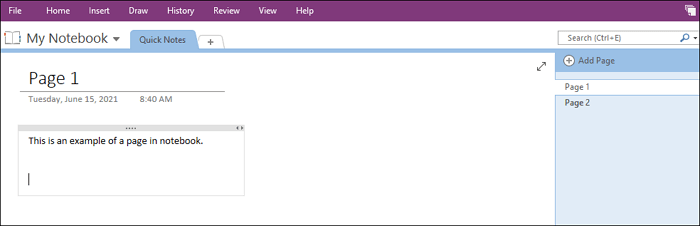
Passaggio 2. Vai alla barra degli strumenti e fai clic su "Inserisci". Quindi, seleziona "Stampa file" o "File allegato".
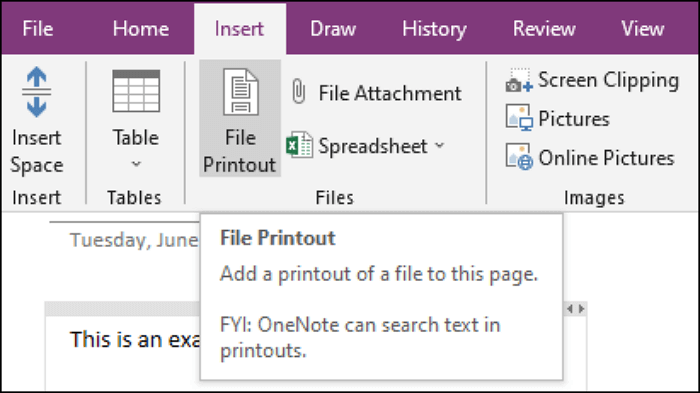
Passaggio 3. Seleziona il PDF che desideri inserire in OneNote.
Passaggio 4. Una volta che il tuo PDF è stato caricato, dovrebbe essere sulla pagina. Di seguito l'anteprima del PDF caricato come stampa.
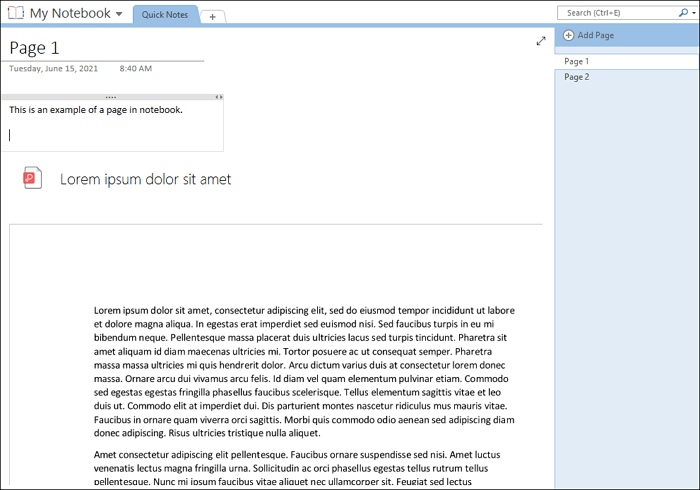
Come importare PDF in OneNote su Android/iOS
Puoi anche utilizzare OneNote sui tuoi telefoni cellulari. Le versioni Android e iOS, a differenza della versione desktop, hanno funzionalità più esclusive e puoi scrivere sulla nota direttamente utilizzando uno stilo. Questa funzione lo rende perfetto per gli utenti per disegnare o evidenziare note senza alcun problema in modo che tu possa decorare facilmente le tue note.
Oltre alla funzione di scrittura a mano, le funzionalità di base della versione desktop funzionano anche sui telefoni cellulari. Quindi, se vuoi importare PDF in OneNote su Android/iOS, ecco il metodo per farlo.
Passaggio 1. Scarica OneNote dal Play Store/Apple Store e apri la nota. Assicurati di essere in modalità di modifica.
Passaggio 2. Fai clic sull'icona "Clip" in basso e caricare il file PDF.
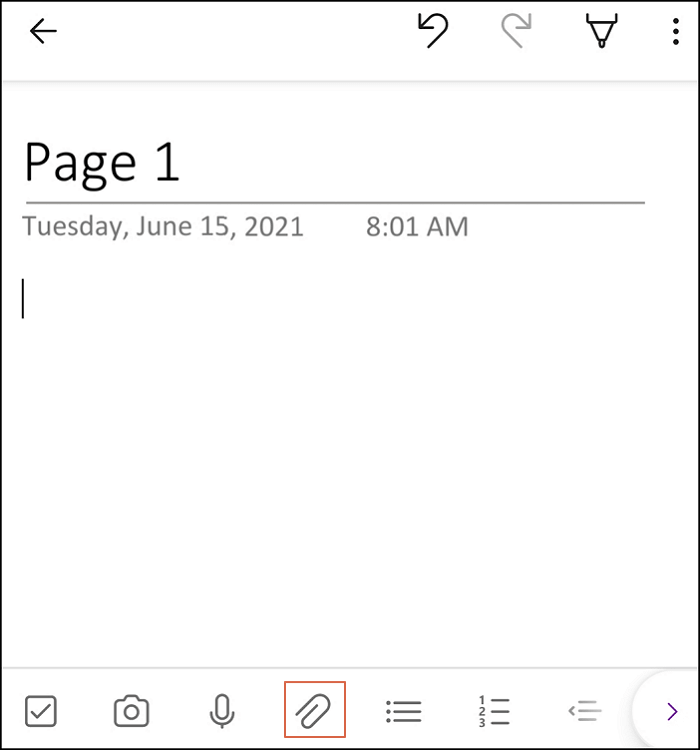
Passaggio 3. Scegli se vuoi caricare il PDF come "Allegato" o "Stampa".
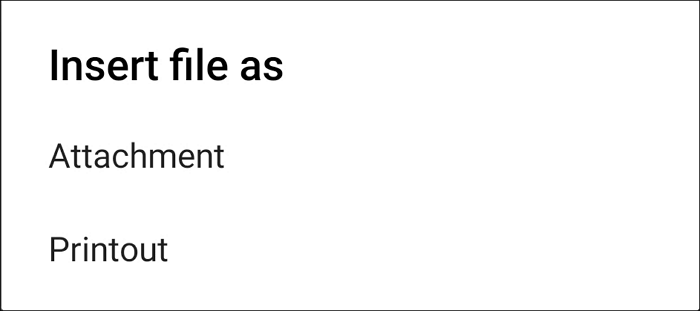
Passaggio 4. Il PDF apparirà sulla nota, come allegato o come stampa.
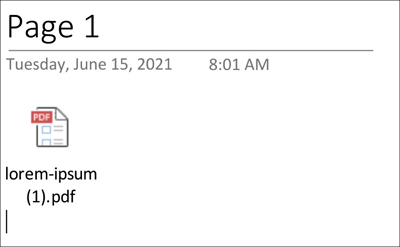
Raccomandazione - un versatile editor PDF su Windows
Anche se OneNote è eccellente, non puoi modificare i file PDF con esso. Cosa dovresti fare se devi modificare le dispense per modificarne il contenuto, aggiungere immagini e così via? La soluzione migliore è modificare il PDF con un editor PDF, come EaseUS PDF Editor.
Questo software supporta l'aggiunta di testo al PDF, nonché l'inserimento di immagini o collegamenti ipertestuali per arricchire il contenuto del PDF. Puoi anche personalizzare il carattere del testo, ad esempio lo stile, le dimensioni e il colore. Quando devi aggiungere paragrafi di testo al PDF, questa funzione sarà vantaggiosa.
Le pagine PDF possono anche essere modificate in questo software. Ad esempio, puoi unire diversi PDF separati in uno intero, ritagliare pagine PDF per ridimensionarle o ruotare un PDF per regolarne l'orientamento. Quando desideri condividere il volantino PDF con i tuoi compagni di classe, a volte potresti scoprire che la dimensione del file è troppo grande per essere aggiunta come allegato e-mail. Non preoccuparti. Tutto quello che devi fare è comprimere il PDF e ridurre le dimensioni del PDF senza perdere la qualità.
Caratteristiche principali:
- PDF OCR gratuito
- Supporta l'aggiunta di una password per la protezione dei file PDF
- Supporta la conversione del formato file, come convertire Excel in PDF
- Aggiunge commenti e annotazioni per condividere le tue idee
- Aggiunge moduli PDF e compilali facilmente
Per prendere appunti su PDF, questo software potrebbe essere la scelta più appropriata su PC Windows. Se sei un principiante che vuole imparare a utilizzare questo strumento, c'è un tutorial che ti sarà utile. Prima di seguirlo, non dimenticare di scaricare e installare EaseUS PDF Editor.
Conclusione
OneNote è lo strumento perfetto per prendere appunti per tutti. Gli utenti possono scrivere o disegnare ciò che vogliono sui loro appunti digitalmente senza alcun ostacolo. Possono anche allegare volantini, come volantini PDF. Tuttavia, OneNote non ti offre l'opzione di modificare le dispense PDF.
È qui che gli editor PDF, come EaseUS PDF Editor, vengono in soccorso. Ti consente di modificare il PDF, ad esempio aggiungendo testo e immagini per migliorare le dispense PDF. E puoi comprimerli per inviarli ad altri più comodamente.



![Download gratuito dei 8 migliori strumenti per unire file PDF [2025]?>](/images/en/video-editor/related-articles/28.jpg)